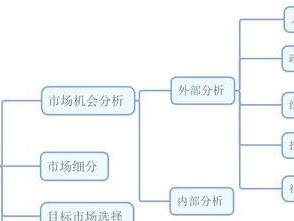在如今信息高度互联的时代,我们经常需要将重要数据存储在电脑或移动设备中。然而,这些数据的安全性常常受到威胁,因此采取措施来保护这些数据的安全成为了至关重要的任务。本文将详细介绍如何使用BitLocker加密功能来保护您的数据,使其难以被窃取或滥用。
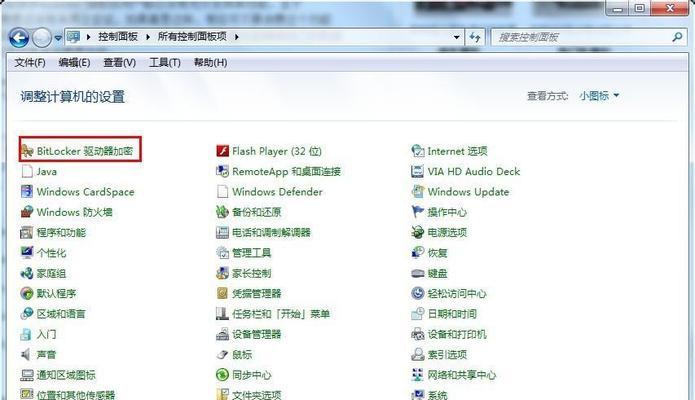
一、了解BitLocker加密功能的基本概念
1.1BitLocker是什么?
-BitLocker是Windows操作系统中一种强大的磁盘加密工具,可用于保护存储在计算机硬盘上的数据。
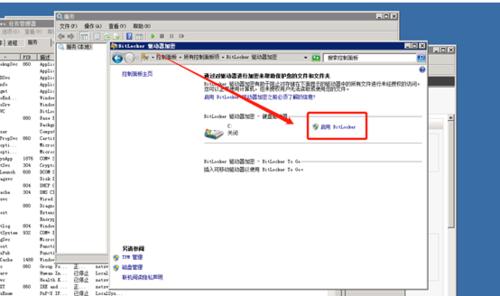
1.2BitLocker加密原理简介
-BitLocker通过对硬盘进行加密,并要求用户提供正确的密码或密钥才能访问数据,从而确保数据的安全性。
二、准备工作:确认系统要求及硬件支持
2.1检查操作系统版本
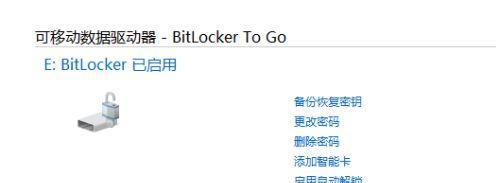
-BitLocker加密功能仅适用于WindowsVista及以上版本的操作系统。
2.2确认硬件要求
-BitLocker加密功能需要计算机硬件支持TPM(TrustedPlatformModule)版本1.2或更高的芯片。
三、打开BitLocker加密功能并设置密码
3.1打开BitLocker加密设置
-在Windows操作系统中,打开“控制面板”并选择“系统和安全”,然后找到并点击“BitLocker加密驱动器”。
3.2选择要加密的驱动器
-在BitLocker设置界面中,选择要加密的驱动器,然后点击“打开BitLocker”按钮。
3.3设置密码或选择其他解锁方法
-在密码设置界面中,输入您想要设置的密码,并选择其他解锁方法,如USB密钥或SmartCard。
四、启动BitLocker加密过程
4.1确认加密方式
-在BitLocker设置向导中,选择加密方式,包括“新的加密模式”和“兼容模式”。
4.2保存恢复密钥
-为了防止密码丢失,建议保存恢复密钥。您可以选择将恢复密钥保存到文件或将其打印出来。
五、等待BitLocker加密过程完成
5.1等待加密过程完成
-加密过程的时间取决于您的驱动器大小和计算机性能,请耐心等待加密过程完成。
5.2重启计算机
-加密完成后,系统将提示您重新启动计算机。
六、使用BitLocker加密的驱动器
6.1访问BitLocker加密的驱动器
-在计算机重新启动后,您可以使用您设置的密码或其他解锁方法来访问BitLocker加密的驱动器。
6.2挂载加密驱动器
-在Windows资源管理器中,找到加密的驱动器并双击以挂载它。
七、BitLocker加密的常见问题解答
7.1如何重置BitLocker密码?
-如果忘记了密码,可以使用恢复密钥来重置BitLocker密码。
7.2是否可以在其他计算机上解锁加密驱动器?
-是的,只需输入正确的密码或提供正确的解锁方法即可在其他计算机上解锁加密驱动器。
通过使用BitLocker加密功能,我们可以轻松地保护存储在计算机硬盘上的重要数据。本文详细介绍了BitLocker的基本概念、准备工作、设置密码、启动加密过程、访问加密驱动器以及解决常见问题等内容。希望本教程能帮助读者提高数据安全性,并更加安心地使用计算机。